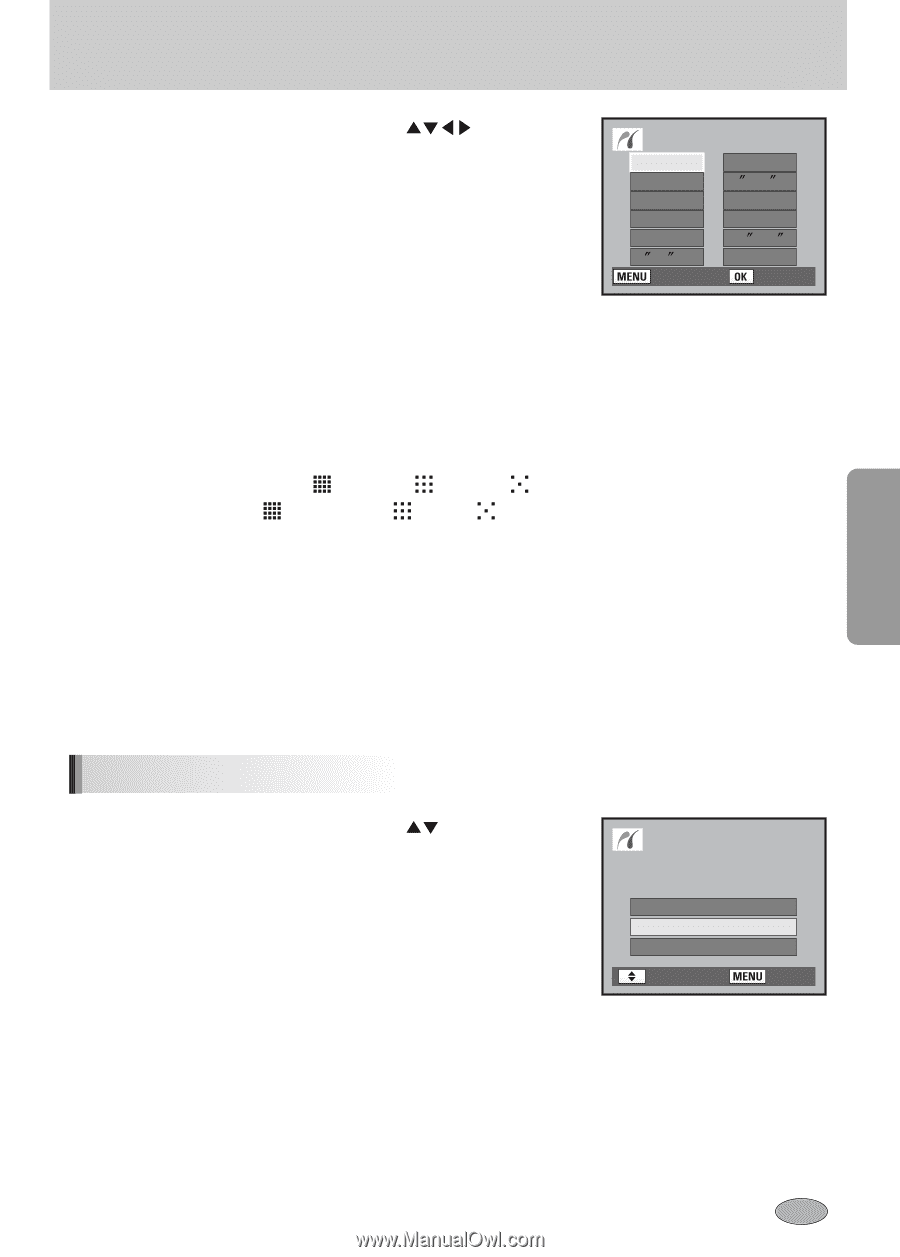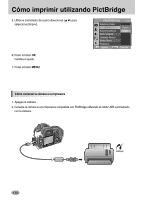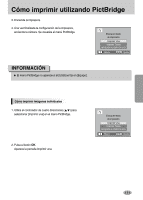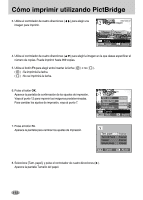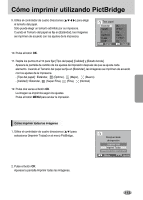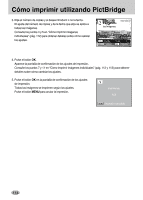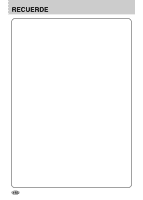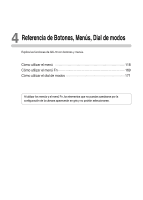Samsung GX10 User Manual (SPANISH) - Page 114
Cómo imprimir todas las imágenes
 |
UPC - 044701007098
View all Samsung GX10 manuals
Add to My Manuals
Save this manual to your list of manuals |
Page 114 highlights
Cómo imprimir utilizando PictBridge 9. Utilice el controlador de cuatro direcciones (ƊƌȜȞ) para elegir el tamaño del papel. Sólo puede elegir un tamaño admitido por su impresora. Cuando el Tamaño del papel se fija en [Estándar], las imágenes se imprimen de acuerdo con los ajustes de la impresora. Tam. papel Estándar Tarjeta L 100X150 Postal 4ਭX6ਭ : Cancel 2L 8ਭX10ਭ A4 Carta 11ਭX17ਭ A3 : Ajustar 10. Pulse el botón OK. 11. Repita los puntos 8 al 10 para fijar [Tipo del papel] [Calidad] y [Estado borde]. Aparece la pantalla de cambio de los ajustes de impresión después de que se ajusta cada elemento. Cuando el Tamaño del papel se fija en [Estándar], las imágenes se imprimen de acuerdo con los ajustes de la impresora. - [Tipo del papel] : Estándar, (Óptimo), (Mejor), (Bueno) - [Calidad] : Estándar, (Super Fina), (Fina), (Normal) 12. Pulse dos veces el botón OK. La imagen se imprimirá según los ajustes. Pulse el botón MENU para anular la impresión. Cómo imprimir todas las imágenes 1. Utilice el controlador de cuatro direcciones (Ɗƌ) para seleccionar [Imprimir Todas] en el menú PictBridge. 2. Pulse el botón OK. Aparece la pantalla Imprimir todas las imágenes. Escoja el modo de impresión Imprimir Una Imprimir Todas IMPRESIÓN AUTOMÁTICA DPOF : Mover : Ajustar 113